Данная статья является частью цикла статей FM8
Графики масштабирования клавиш
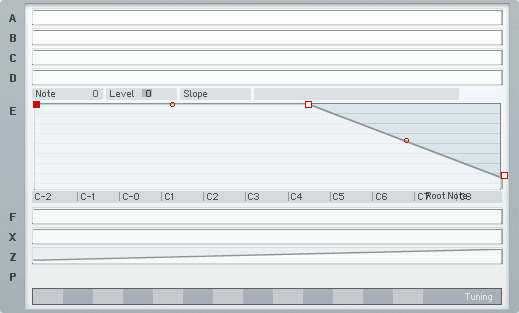
Масштабирование клавиш устанавливает, как амплитуда оператора изменяется по диапазону клавиатуры. Выберите оператор, нажав на букву оператора слева графиков масштабирования клавиш.
Как и в огибающих, вы можете создавать/удалять точки для создания определённой формы кривой. Перемещение маленького круга между точками изменяет форму линии от вогнутой к прямой и до выпуклой. Маленькая графическая клавиатура находящаяся ниже кривой служит ориентиром для точек. Белая область соответствует диапазону клавиатуры FM8 или стандартному 5-октавному MIDI контроллеру.
По умолчанию линия KeyScale на 0 (максимальный уровень), как указано на горизонтальной линии, проходящей через вершину графика. Вы снижаете уровень для конкретной области клавиатуры за счёт снижения линий в определённом диапазоне клавиатуры. На скриншоте выше, амплитуда падает начиная примерно с середины С, и постепенно наклоняется становясь круче чем выше вы играете на клавиатуре.
Вот то, что указывают различные параметры.
Note (нота) показывает номер MIDI-ноты любой точки, на которую вы нажимаете, а также при создании точки. Перемещение точки обновляет номер MIDI-ноты.
- Level (уровень) показывает уровень любой точки на которую вы нажимаете, а также при создании точки. Перемещение точки обновляет уровень. Уровни привязаны к 0, так что чем более отрицательное число, тем ниже уровень.
- Slope (склон) показывает состояние линии между точками. 0.5 указывает на прямую линию. 0.999 указывает на максимально выпуклую кривую. 0.001 указывает на максимально вогнутую кривую.
Элементы управления микроподстройки
Ровный-темперированный строй, который делит октаву на 12 равных интервалов, был разработан для игры в разных тональностях. Однако есть много других масштабов, таких как точная интонация, микроподстройка, настройка натяжением, так чтобы пианино звучало больше в мелодии, и т.д. Некоторые из них доступны в FM8 в виде пресетов, или вы можете создать свой собственный настройки микроподстройки с помощью элементов управления на странице Keyscaling.
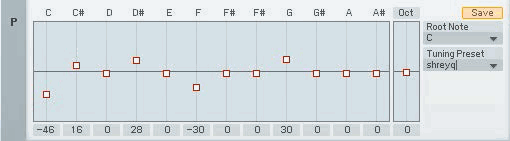
Каждый из двенадцати полутонов, которые составляют октаву (C, C#, D и т.д.) имеют параметры смещения, которые могут изменять настройки ноты от -99 до +100 центов. Нулевое смещение даёт стандартный ровный-темперированный строй. Любые смещения сохраняются на протяжении всех октав (Пример: Если D смещается на +3 цента, то все ноты D будут смещены на +3 цента).
Параметр растяжения Octave (октава) оставляет среднюю C не изменённой, положительные значения смещения создают постепенную острую настройку при воспроизведении выше по клавиатуре, и постепенно смягчают настройку при воспроизведении более низких нот. Отрицательные значения смещения делают обратное - высокие ноты постепенно становятся плоскими, в то время как низкие становятся все острее.
Смещение 50 сжимает шкалу на два полутона на клавишу, или две октавы на октаву. Смещение -50 делает обратное, расширение нормальной шкалы в четверть тона шкалы (другими словами, в октаве существует 24 ноты).
Фортепиано использует настройку растяжением, что может быть смоделировано в FM8 путём небольшого положительного сдвига. Это потому, что гармоники низких струн немного выше по законам физики, потому как струны не могут длиннее чем хотелось бы, из-за ограничений размера пианино. Таким образом, настраивая их гармоники немного ниже позволит попасть в гармонию с остальной частью фортепиано. Похожее явление происходит в верхней части, где ноты должны быть настроены немного выше для звучания в унисон с гармониками из нижних нот.
При небольших значениях смещения (около 0), число расстройки октавы в центах. Пример: Значение +5 означает, что каждая октава на 5 центов выше.
Чтобы выбрать пресеты микроподстройки нажмите по стрелке Tuning Preset в правом краю и выберите пресет из выпадающего списка. Чтобы сохранить пресет созданный вами, введите название в поле и нажмите на Save после чего выберите слот меню куда хотите сохранить. Имейте в виду, что пресет уже находящийся в выбранном слоте будет перезаписан. Так может быть сохранено до 64 пресетов.
С помощью параметра Root Note (основная клавиша) вы можете установить ноту, которая будет основной при отображении масштаба.

